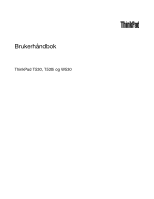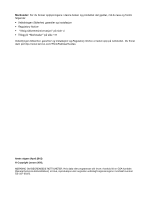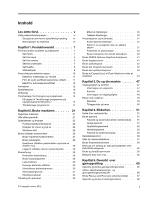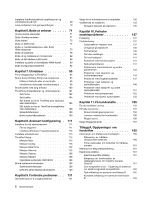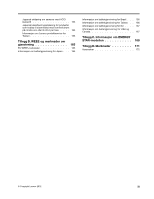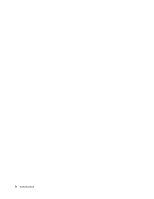Lenovo ThinkPad T530 (Norwegian) User Guide
Lenovo ThinkPad T530 Manual
 |
View all Lenovo ThinkPad T530 manuals
Add to My Manuals
Save this manual to your list of manuals |
Lenovo ThinkPad T530 manual content summary:
- Lenovo ThinkPad T530 | (Norwegian) User Guide - Page 1
Brukerhåndbok ThinkPad T530, T530i og W530 - Lenovo ThinkPad T530 | (Norwegian) User Guide - Page 2
.com/ThinkPadUserGuides. Andre utgave (April 2012) © Copyright Lenovo 2012. MERKNAD OM BEGRENSEDE RETTIGHETER: Hvis data eller programvare blir levert i henhold til en GSA-kontrakt (General Services Administration), er bruk, reproduksjon eller avgivelse underlagt begrensningene i kontrakt nummer - Lenovo ThinkPad T530 | (Norwegian) User Guide - Page 3
og programvare . . . 15 Få tilgang til ThinkVantage-programmer på operativsystemet Windows 7 15 ThinkVantage-programmer 17 Kapittel 2. 31 Håndtere batteriet 32 Tilkobling til nettverket 33 © Copyright Lenovo 2012 Ethernet-tilkoblinger 33 Trådløse tilkoblinger 33 Presentasjoner og - Lenovo ThinkPad T530 | (Norwegian) User Guide - Page 4
eller et varmbytte . . . . 95 Installere en sekundær harddiskstasjon . . . 96 Bruke batteri med lang driftstid 100 ThinkPad-portreplikatorer og -dokkstasjoner . . . 101 Sett forfra 102 Sett bakfra 104 Slik kobler du til en ThinkPad port replicator eller dokkstasjon 106 Slik kobler du fra en - Lenovo ThinkPad T530 | (Norwegian) User Guide - Page 5
æring for produkter som kobles til strømnettet med nominell strøm på mindre enn eller lik 20 A per fase . . . . 163 Informasjon om Lenovo produktservice for Taiwan 163 Tillegg B. WEEE og merknader om gjenvinning 165 EU WEEE-merknader 165 Informasjon om batterigjenvinning for Japan . . . 165 - Lenovo ThinkPad T530 | (Norwegian) User Guide - Page 6
iv Brukerhåndbok - Lenovo ThinkPad T530 | (Norwegian) User Guide - Page 7
, musen, tastaturet, skriveren eller andre elektroniske enheter, slik at ingen går på eller snubler over dem, eller slik at de ikke virker forstyrrende når du bruker maskinen. © Copyright Lenovo 2012 v - Lenovo ThinkPad T530 | (Norwegian) User Guide - Page 8
endrer ikke vilkårene for kjøpsavtalen eller Lenovo®s garantibetingelser. Du finner mer informasjon under "Garantibetingelser tryggere arbeidsmiljø. Merk: Denne dokumentasjonen inneholder referanser til strømforsyninger og batterier. I tillegg til bærbare PCer leveres noen produkter (for eksempel - Lenovo ThinkPad T530 | (Norwegian) User Guide - Page 9
Support Center (brukerstøtte) for å få hjelp. Du finner en oversikt over telefonnumre til service- og brukerstøtte på dette nettstedet: http://www.lenovo.com/support ild. • Skade på et batteri (for eksempel sprekker eller bulker), statisk elektrisitet fra et batteri eller avleiringer på batteriet. • - Lenovo ThinkPad T530 | (Norwegian) User Guide - Page 10
av og at produktet er koblet fra strømkilden. Hvis det er noe du lurer på i forbindelse med dette, kan du ta kontakt med Customer Support Center. Selv om det ikke finnes noen bevegelige deler i maskinen etter at strømledningen er frakoblet, er følgende advarsler nødvendig for din sikkerhet. ADVARSEL - Lenovo ThinkPad T530 | (Norwegian) User Guide - Page 11
den elektriske stikkontakten. Merknad om strømforsyning FARE Du må aldri fjerne dekselet på en strømforsyningsenhet eller andre deler som er merket med etiketten nedenfor. © Copyright Lenovo 2012 ix - Lenovo ThinkPad T530 | (Norwegian) User Guide - Page 12
av disse komponentene inneholder deler som kan repareres. Hvis du får problemer med en av disse delene, må du kontakte en servicetekniker. . Garantien dekker bare batteriet som er oppgitt av Lenovo, det dekker ikke andre batterier eller batterier som er demontert eller endret. Hvis det oppladbare - Lenovo ThinkPad T530 | (Norwegian) User Guide - Page 13
Datamaskiner, strømadaptere og tilbehør kan generere varme når de er slått på og når batterier blir ladet. Bærbare datamaskiner kan generere betydelig varme på grunn av den kompakte størrelsen. håndstøtten, og pass på at du ikke bruker tastaturet over lengre tidsperioder. © Copyright Lenovo 2012 xi - Lenovo ThinkPad T530 | (Norwegian) User Guide - Page 14
• Ikke bruk maskinen eller lad batteriet i nærheten av brannfarlige materialer eller i omgivelser med eksplosjonsfare. • Produktet har ventilasjonsriller, vifter og/eller kjøleribber av sikkerhetsmessige årsaker og for behagelig og pålitelig drift. Disse funksjonene kan ufrivillig bli blokkert hvis - Lenovo ThinkPad T530 | (Norwegian) User Guide - Page 15
-merknad (Liquid Crystal Display) ADVARSEL: LCD-skjermen er laget av glass og kan knuses ved uforsiktig behandling eller hvis maskinen slippes ned. Hvis skjermen knuses og du får væsken den inneholder, i øynene eller på hendene, må du straks skylle de tilsølte områdene med vann i minst 15 minutter - Lenovo ThinkPad T530 | (Norwegian) User Guide - Page 16
Hvis det ble levert et sett med hode- eller øretelefoner i esken sammen med Lenovo-maskinen, er disse i samsvar med spesifikasjonene i EN 50332-1. Hvis du bruker andre å koble utstyret til en PC. If this product has such a cord, cable or wire, then the following warning applies: ADVARSEL: Når du - Lenovo ThinkPad T530 | (Norwegian) User Guide - Page 17
15 Finne kontroller, kontakter og indikatorer Denne delen gir deg en oversikt over datamaskinens maskinvarefunksjonene for å gi deg grunninformasjonen du trenger for å komme i gang med å bruke datamaskinen. Sett forfra Figur 1. ThinkPad T530 (på enkelte modeller) © Copyright Lenovo 2012 1 - Lenovo ThinkPad T530 | (Norwegian) User Guide - Page 18
15 Spor for minneoppgradering 17 Svart knapp 10 Bluetooth når lysforholdene ikke er de beste. Hvis du vil slå Power Manager. 5 PCI Express Mini-kortspor for trådløst WAN-kort eller mSATA Solid State-stasjon Det er mulig at maskinen har et WAN-kort (Wide Area Network er unik for Lenovo. Du kan peke - Lenovo ThinkPad T530 | (Norwegian) User Guide - Page 19
under "Bruke Bluetooth" på side 35. 14 Fn-tast Bruk Fn-tasten for å få fullt utbytte av ThinkPad®-funksjonstastene. Du 15 Spor for minneoppgradering Du kan øke minnet i datamaskinen ved å installere en minnemodul i sporet for minneoppgraderinger. Minnemoduler kan kjøpes som tilleggsutstyr fra Lenovo - Lenovo ThinkPad T530 | (Norwegian) User Guide - Page 20
Sett fra høyre Figur 2. ThinkPad T530, T530i og W530 sett fra høyre 1 Nøkkelhull for sikkerhetslås 3 Serial Ultrabay™ Enhanced-brønn 5 Spor for mediekortleser 2 Ethernet-kontakt 4 Kombikontakt for lyd 6 ExpressCard-spor 1 Nøkkelhull - Lenovo ThinkPad T530 | (Norwegian) User Guide - Page 21
34 mm bredt ExpressCard-kort. Se "Bruke et ExpressCard, et Flash Media-kort eller et smartkort" på side 43. Sett fra venstre Figur 3. ThinkPad T530, T530i og W530 sett fra venstre 1 Viftesprinkler 3 VGA-kontakt (Video Graphics Array) 5 USB 2.0-kontakt 7 Bryter for trådløs radio 2 Mini DisplayPort - Lenovo ThinkPad T530 | (Norwegian) User Guide - Page 22
2 Mini DisplayPort-kontakt Bruk Mini DisplayPort-kontakten for å koble maskinen til en kompatibel prosjektør, en ekstern skjerm eller et HDTV. 3 VGA-kontakt (Video Graphics Array) Koble en VGA-kompatibel skjerm eller prosjektør til maskinen for å vise utdataene. Merk: Hvis du kobler datamaskinen til - Lenovo ThinkPad T530 | (Norwegian) User Guide - Page 23
ThinkPad T530, T530i og W530 sett nedenfra 1 SIM-kortspor 3 Kontakt for dokkstasjon 5 Harddisk eller Solid State-stasjon 2 Batteri Network). Det er mulig at SIM-kortet allerede er installert i sporet for SIM-kort, avhengig av hvilket land maskinen ble kjøpt i. 2 Batteri Power Manager fra Lenovo. Du - Lenovo ThinkPad T530 | (Norwegian) User Guide - Page 24
State-stasjonen fordi den har mindre kapasitet. Sett bakfra Figur 5. ThinkPad T530, T530i og W530 sett bakfra 1 Always On USB-kontakt 3 til en strømkilde og endre innstillingene for Always On USB i ThinkPad Setup og Power Manager-programmet. Du finner mer informasjon under "Menyen Config" på side - Lenovo ThinkPad T530 | (Norwegian) User Guide - Page 25
Lamper for systemstatus 1 Statusindikator for trådløs LAN/WAN/Bluetooth • Grønn: Den trådløse LAN-, WAN- eller Bluetooth-funksjonen er aktivert. • Av: Trådløse nettverksenheter er deaktivert eller den trådløse radioen er slått av. 2 Statuslampe for enhetstilgang Harddisken, Solid - Lenovo ThinkPad T530 | (Norwegian) User Guide - Page 26
% ladet. • Rask oransje blinking: Det har oppstått en batterifeil. • Av: Batteriet er koblet fra eller maskinen er slått av. Merk: Hvis maskinen drives på batteristrøm, fungerer ikke lampen for batteristatus når maskinen er slått av eller hvis den er i sove/hvile/vente- eller dvalemodus. 3 Lampe for - Lenovo ThinkPad T530 | (Norwegian) User Guide - Page 27
og -modell Etiketten for maskintypen og modellen identifiserer datamaskinen. Hvis du kontakter Lenovo for å få hjelp, hjelper maskintypen og modellnummeret teknikerne med å identifisere maskinen og gi deg best mulig service. Du finner maskintypen og modellen for datamaskinen på etiketten, som vist - Lenovo ThinkPad T530 | (Norwegian) User Guide - Page 28
for datamaskinen ved å klikke på Start og høyreklikke på Datamaskin. Klikk så på Egenskaper. Minne • DDR3 SDRAM (Double data rate 3 synchronous dynamic random access memory) - ThinkPad T530 og T530i: 2 spor - ThinkPad W530: 4 spor Lagringsenhet Avhengig av modellen: 12 Brukerhåndbok - Lenovo ThinkPad T530 | (Norwegian) User Guide - Page 29
• 2,5-tommers (7 mm høyde eller 9,5 mm høyde) harddiskstasjon • 2,5-tommers (7 mm høyde) Solid State-stasjon Systemytelsesfunksjon • mSATA Solid State-stasjon LCD-enhet • Fargeskjermen bruker TFT-teknologien. • Skjermstørrelse: 396 mm • Skjermoppløsning: 1920 x 1080, 1600 x 900 eller 1366 x 768 ( - Lenovo ThinkPad T530 | (Norwegian) User Guide - Page 30
• Integrated Bluetooth (på enkelte modeller) • Integrert trådløst WAN (på enkelte modeller) Sikkerhet • igjen i batteriet, ved å sjekke Power Manager-batterimåleren på oppgavelinjen. • Power Manager-programmet viser også en grønn, gul og rød indikasjon. Et batteri under garanti som har en rød - Lenovo ThinkPad T530 | (Norwegian) User Guide - Page 31
fra Lenovo ved å gå til http://www.lenovo.com/support. System™ Kollisjonspute Client Security Solution Utvidet sikkerhet Communications Utility Web-konferanser Fingerprint Software Fingeravtrykkleser GPS Enabler GPS Lenovo Solution Center Systemhelse og feilsøking Mobile Broadband Connect - Lenovo ThinkPad T530 | (Norwegian) User Guide - Page 32
Communications Utility Fingerprint Software GPS Enabler Lenovo AutoLock Lenovo Solution Center Message Center Plus Mobile Broadband Connect Password Manager Power Manager Recovery Media Screen Reader Optimizer Seksjon i Kontrollpanel Nettverk og Internett System og sikkerhet Maskinvare og lyd - Lenovo ThinkPad T530 | (Norwegian) User Guide - Page 33
System Update System og sikkerhet Rescue and Recovery System og sikkerhet Grønn tekst i Kontrollpanel Lenovos SimpleTap Lenovos oppdateringer og drivere Lenovos av programmene ikke er tilgjengelige. Access Connections Access Connections er et hjelpeprogram for nettverkstilkobling som brukes - Lenovo ThinkPad T530 | (Norwegian) User Guide - Page 34
tilgang til ulike teknologier, som • Lenovo Solution Center • Power Manager • Rescue and Recovery • System Update Message Center Plus Programmet Message Center et sett med gjenopprettingsverktøy som hjelper deg med å løse problemer, få hjelp og gjenopprette fra systemkrasj selv når det ikke er - Lenovo ThinkPad T530 | (Norwegian) User Guide - Page 35
en best mulig http://www.lenovo.com/support. System Update System Update er et program som hjelper deg med å holde programvaren på maskinen oppdatert ved å laste ned og installere programvarepakker (ThinkVantage-programmer, enhetsdrivere, UEFI BIOS - Lenovo ThinkPad T530 | (Norwegian) User Guide - Page 36
20 Brukerhåndbok - Lenovo ThinkPad T530 | (Norwegian) User Guide - Page 37
Her er noen få tips som beskriver hvordan du får størst mulig utbytte av den bærbare ThinkPad-maskinen. Sørg for at du får best mulig ytelse fra maskinen. Gå inn på: http://www.lenovo.com/support/faq og søk etter feilsøkingsinformasjon og svar på vanlige spørsmål. Kan jeg få brukerveiledningen på et - Lenovo ThinkPad T530 | (Norwegian) User Guide - Page 38
strømplaner ved hjelp av programmet Power Manager. • Hvis maskinen skal sl problemer med tilkobling av maskinen på ulike steder? • Hvis du skal utføre feilsøking i et trådløst nettverk, går du til http://www.lenovo.com/support/faq. • Dra fordel av nettverksfunksjonene ved å bruke Access Connections - Lenovo ThinkPad T530 | (Norwegian) User Guide - Page 39
vanlig drift. Hvis du vil bruke denne kombinasjonen til å sette maskinen i dvalemodus eller Ikke gjøre noe-modus, endrer du innstillingene i Power Manager-programmet. Bytte innstilling for skjermtype • Fn+F7 Bytt innstillingen for skjermtype mellom maskinens skjerm og en ekstern skjerm ved å velge - Lenovo ThinkPad T530 | (Norwegian) User Guide - Page 40
du vil bruke denne funksjonen, må følgende enhetsdrivere være installert på maskinen: - Power Manager-driver - OnScreen Display Utility - Enhetsdrivere for trådløse funksjoner Du kan laste ned disse driverne fra http://www.lenovo.com/ThinkPadDrivers. Endre innstillingene for kamera og lyd • Fn+F6 - Lenovo ThinkPad T530 | (Norwegian) User Guide - Page 41
1 Knapp for dempet høyttaler 2 Volumkontrollknapp 3 Knapp for dempet mikrofon Hvis du slår av lyden og deretter slår av maskinen, er lyden fortsatt avslått når du slår på maskinen igjen. Du slår på lyden igjen ved å trykke på knappen Demp høyttaler eller trykke på volumkontrollknappen. Stille inn - Lenovo ThinkPad T530 | (Norwegian) User Guide - Page 42
bruke andre funksjoner. Du finner flere opplysninger i hjelpen til Windows-operativsystemet. Bruke UltraNav-pekeenheten ThinkPad-maskinen leveres med en UltraNav-pekeenhet. UltraNav-pekeenheten består av TrackPoint-pekeenheten og pekeplaten, som hver for seg er pekeenheter med både grunnleggende og - Lenovo ThinkPad T530 | (Norwegian) User Guide - Page 43
Bruke TrackPoint-pekeenheten TrackPoint-pekeenheten består av en pekestikke 1 på tastaturet og tre og til høyre eller venstre for å flytte den til siden. Merk: Det kan hende at pekeren driver over skjermen. Det er ikke en feil. Ikke bruk TrackPoint-pekeenheten i noen sekunder. Da stopper pekeren. - Lenovo ThinkPad T530 | (Norwegian) User Guide - Page 44
kan zoome inn, zoome ut, bla eller rotere på skjermen samtidig som du bruker Internett eller leser eller redigerer et dokument. Pekeplaten består av en plate 1 og to klikkeknapper under TrackPoint-knappene nederst på tastaturet. Når du skal flytte pekeren 4 på skjermen, lar du fingertuppen gli over - Lenovo ThinkPad T530 | (Norwegian) User Guide - Page 45
at du har tilgang til en stikkontakt, er du avhengig av at maskinen drives ved hjelp av batteriet. De forskjellige delene i maskinen bruker strøm i energi, desto raskere bruker du opp batteristrømmen. Kontrollere batteristatus Power Manager-batterimåleren på oppgavelinjen viser i prosent hvor mye str - Lenovo ThinkPad T530 | (Norwegian) User Guide - Page 46
batteriet nesten er utladet, må du lade batteriet eller sette inn et oppladet batteri. Hvis du har tilgang til en stikkontakt, kobler du til strømadapteren dvalemodus. Administrere batteristrømmen Med Power Manager kan du justere strøminnstillingene for å få best mulig balanse mellom systemytelse og - Lenovo ThinkPad T530 | (Norwegian) User Guide - Page 47
du får tilgang til Power Manager under "Få tilgang til ThinkVantage-programmer på operativsystemet Windows 7" på side 15. Du finner flere mer informasjon i hjelpesystemet for programmet Power Manager. • Trådløs av Når du ikke bruker trådløsfunksjonene, for eksempel Bluetooth eller trådløst lokalnett - Lenovo ThinkPad T530 | (Norwegian) User Guide - Page 48
. • LCD-skjermen slås av. Slik aktiverer du batterialarmen: 1. Start Power Manager-programmet batterier eller batterier som er utformet for andre systemer. Hvis det settes inn et uautorisert batteri eller et batteri som er utformet for et annet system, vil ikke systemet lade. NB!: Lenovo - Lenovo ThinkPad T530 | (Norwegian) User Guide - Page 49
behandles og kastes på riktig måte. Du må bare bytte ut batteriet med samme type batteri. For å unngå fare for skade eller død må du ikke: (1) kaste batteriet eller til et nettverk via Ethernet, bruker du programmet Access Connections. Du finner mer informasjon i hjelpesystemet for programmet. FARE - Lenovo ThinkPad T530 | (Norwegian) User Guide - Page 50
Bluetooth Bluetooth er en av mange teknologier som brukes til å opprette et trådløst personlig nettverk (Personal Area Network). Bluetooth ådløse lokalnettilkoblingen fungerer best hvis du åpner skjermen Connections. Se "Få tilgang til ThinkVantage-programmer på operativsystemet Windows 7" på side 15 - Lenovo ThinkPad T530 | (Norwegian) User Guide - Page 51
Connections. Du finner informasjon om hvordan starter Access Connections-programmet under "Få tilgang til ThinkVantage-programmer på operativsystemet Windows 7" på side 15. Følg disse retningslinjene for å oppnå best . Når du har lagt til en Bluetooth-enhet, dobbeltklikker du på enheten fra - Lenovo ThinkPad T530 | (Norwegian) User Guide - Page 52
om signalstyrken og statusen til den trådløse tilkoblingen ved å åpne Access Connections-programmet eller høyreklikke på Access Connections-måleren på oppgavelinjen og velge Vis status for trådløs tilkobling. • Status for Access Connections-måler: Trådløst LAN - Strømmen til den trådløse radioen - Lenovo ThinkPad T530 | (Norwegian) User Guide - Page 53
Signalnivå 1 - Signalnivå 2 - Signalnivå 3 Merk: Hvis du har problemer med å opprette en forbindelse, kan du prøve å flytte datamaskinen nærmere det trådløst LAN og Bluetooth. Velg en funksjon for å aktivere eller deaktivere den. • Klikk på Access Connections-ikonet for trådløs tilkoblingsstatus - Lenovo ThinkPad T530 | (Norwegian) User Guide - Page 54
Graphics-modus for å bruke CRT- eller LCD-skjermen. Hvis du ikke har en skjerm for å endre grafikkmodus via ThinkPad Setup, trykker du på F7 for å du passordet eller gir bekreftelsen. 9. Klikk på flippen Driver. 10. Klikk på Oppdater driver. 11. Klikk på Søk på datamaskinen etter driverprogramvare - Lenovo ThinkPad T530 | (Norwegian) User Guide - Page 55
. 14. Når du har oppdatert driveren, klikker du på Lukk. 15. Klikk OK. Endre fargekvaliteten til den eksterne skjermen Slik endrer du fargekvaliteten enheten: • ThinkPad Mini Dock Series 3 • ThinkPad Mini Dock Series 3 with USB 3.0 • ThinkPad Mini Dock Plus Series 3 • ThinkPad Mini Dock Plus Series - Lenovo ThinkPad T530 | (Norwegian) User Guide - Page 56
skjermer for tilkobling av ulike eksterne enheter, for eksempel CRT-skjermer, LCD-skjermer, prosjektører eller til og med HDTV. Denne kompakte kontakten støtter adaptere som kan kobles til DVI-, VGA- eller HDMI-kontakter. Mini DisplayPort-kontakten på maskinen støtter både lyd- og - Lenovo ThinkPad T530 | (Norwegian) User Guide - Page 57
bruk endringene. Bruke NVIDIA Optimus Graphics-funksjonen Noen bærbare ThinkPad-datamaskiner støtter NVIDIA Optimus Graphics-funksjonen. NVIDIA Optimus Graphics mellom høyytelsesgrafikk og energisparingsgrafikk for å få den beste balansen mellom maskinens ytelse og lengre batterilevetid, avhengig av - Lenovo ThinkPad T530 | (Norwegian) User Guide - Page 58
kalibreringsprofilen på en ekstern medieenhet i tilfelle både fargesensoren og harddisken (eller solid state-stasjonen) må skiftes ut. Merk: Fargeprofilen til ThinkPad LCD-skjermen er allerede forhåndsinstallert på maskinen. Hvis du trenger å installere en annen fargeprofil, kan du se "Installere - Lenovo ThinkPad T530 | (Norwegian) User Guide - Page 59
• Image quality priority: Denne innstillingen gir høy videokvalitet og den beste bildekvaliteten når som helst på dagen. Bildet er veldig klart selv om . I tillegg kan den lagre informasjon på DVD-R-plater, DVD-RW-plater, DVD-RAM-plater av type II, CD-RW-plater for standard og høy hastighet og CD-R- - Lenovo ThinkPad T530 | (Norwegian) User Guide - Page 60
og peker mot kortsporet. • For smartkort: Metallkontaktene vender oppover og peker mot kortsporet. 3. Skyv SIM-kortet på plass inn i kortsporet. Hvis plug-and-play-funksjonen ikke er aktivert for det installerte ExpressCard, Flash Media-kortet eller smartkortet, gjør du følgende for å aktivere den - Lenovo ThinkPad T530 | (Norwegian) User Guide - Page 61
3. Trykk på kortet for å løse det ut fra datamaskinen. 4. Ta ut kortet og oppbevar det på et trygt sted. Merk: Hvis du ikke fjerner kortet fra datamaskinen etter at du har løst det ut fra Windows-operativsystemet, får du ikke lenger tilgang til kortet. Hvis du vil ha tilgang til kortet, må du ta det - Lenovo ThinkPad T530 | (Norwegian) User Guide - Page 62
46 Brukerhåndbok - Lenovo ThinkPad T530 | (Norwegian) User Guide - Page 63
av datamaskinen din og unngå skader og ubehag. Sett opp arbeidsplassen og utstyret slik det passer best for deg og den typen arbeid du skal utføre. I tillegg må du tilegne deg , setter opp maskinen og tilegner deg gode arbeidsvaner. Lenovo arbeider hele tiden for å gi personer med funksjonshemning - Lenovo ThinkPad T530 | (Norwegian) User Guide - Page 64
pauser i arbeidet. Det finnes mange ThinkPad-løsninger som gjør det mulig å endre eller bygge ut datamaskinen, slik at den dekker dine behov best mulig. Hvis du vil ha mer informasjon om disse tjenestene, kan du gå til http://www.lenovo.com/accessories/services/index.html. Undersøk mulighetene med - Lenovo ThinkPad T530 | (Norwegian) User Guide - Page 65
tenkt å bruke datamaskinen eller trådløse tjenester (for eksempel Internett og Bluetooth), må du sjekke med flyselskapet hvilke begrensninger og tjenester som finnes før du når du skal reise: • ThinkPad-strømadapteren • ThinkPad AC/DC Combo Adapter (strømforsyning) Kapittel 3. Du og din maskin 49 - Lenovo ThinkPad T530 | (Norwegian) User Guide - Page 66
-kabel • Ekstra batteri, ladet • Bæreveske av god kvalitet, med tilstrekkelig foring og beskyttelse • Ekstern lagringsenhet Hvis du skal reise til et annet land, trenger du kanskje en strømadapter for landet du reiser til. Du kan kjøpe reiseutstyr på http://www.lenovo.com/accessories. 50 Brukerh - Lenovo ThinkPad T530 | (Norwegian) User Guide - Page 67
låsen i håndboken som fulgte med den. Merk: Du er ansvarlig for vurdering, valg og implementering av låsen og sikkerhetsfunksjonen. Lenovo verken kommenterer, vurderer eller gir garantier for funksjonaliteten, kvaliteten eller ytelsen til låser og sikkerhetsfunksjoner. Bruke passord Du kan bruke - Lenovo ThinkPad T530 | (Norwegian) User Guide - Page 68
for ThinkPad Setup-programmet åpnes. 5. Velg Security ved hjelp av piltastene for å bevege deg nedover i menyen. 6. Velg Password. 7. Velg Power- Hvis du glemmer det, må du ta maskinen med til en Lenovo-forhandler eller en Lenovo-representant for å få nullstilt passordet. 10. I Setup Notice-vinduet - Lenovo ThinkPad T530 | (Norwegian) User Guide - Page 69
alle harddiskstasjonene i et system. Administratoren definerer hovedpassordet. for ThinkPad Setup-programmet åpnes. 5. Velg Security ved hjelp av piltastene for å bevege deg nedover i menyen. 6. Velg Password. 7. Velg Hard Disk kan ikke Lenovo tilbakestille passordene eller gjenopprette data fra harddisken. Du - Lenovo ThinkPad T530 | (Norwegian) User Guide - Page 70
eller en Lenovo-representant for å bytte ut harddisken. Husk å ta med kvitteringen. Du må betale for deler og service. 9. I Setup Notice-vinduet som 53. Merk: Du må skrive inn passordet ditt for å få tilgang til programmet ThinkPad Setup. 2. Velg Master HDP. og gjør deretter et av følgende: • Hvis - Lenovo ThinkPad T530 | (Norwegian) User Guide - Page 71
Lock - Aktivere eller deaktivere funksjonen Flash BIOS Updating by End-Users - Aktivere eller deaktivere den interne nettverksenheten - Aktivere eller deaktivere den interne trådløsenheten - Aktivere eller deaktivere den interne Bluetooth blir vist. Hovedmenyen for ThinkPad Setup-programmet åpnes. 5. - Lenovo ThinkPad T530 | (Norwegian) User Guide - Page 72
Lenovo nullstille passordet. Du må ta med maskinen til en Lenovo-forhandler eller en Lenovo-representant for å bytte ut systembordet. Husk å ta med kvitteringen. Du må betale for deler og service teknologiene og algoritmene i UEFI BIOS og maskinvaren til bærbare ThinkPad-maskiner for å beskytte - Lenovo ThinkPad T530 | (Norwegian) User Guide - Page 73
bare Windows 7) ved å klikke på Start ➙ Kontrollpanel ➙ System og sikkerhet ➙ BitLocker-stasjonskryptering. Hvis du vil vite mer om for maskinvare. Krypteringsfunksjonen fungerer best hvis du definerer et for systemansvarlig (supervisor) er definert i ThinkPad Setup. Ellers kan hvem som helst endre - Lenovo ThinkPad T530 | (Norwegian) User Guide - Page 74
maskinen, logge deg på systemet og starte ThinkPad Setup ved å dra fingeren over leseren, lenovo.com/support. Registrere fingeravtrykket 1. Slå på maskinen. 2. Når du skal starte Lenovo Fingerprint Software, kan du se "Få tilgang til ThinkVantage-programmer på operativsystemet Windows 7" på side 15 - Lenovo ThinkPad T530 | (Norwegian) User Guide - Page 75
er autentisert. Blinker grønt Fingeravtrykkleseren er klar i oppstart av autentiseringsmodus. Blinker gult Fingeravtrykket ble ikke autentisert. Lyser gult i 15 sekunder Funksjonen for oppstart av autentiseringsmodus er deaktivert etter tre ugyldige fingeravtrykk. Kapittel 4. Sikkerhet 59 - Lenovo ThinkPad T530 | (Norwegian) User Guide - Page 76
Lenovo-representant for å bytte ut harddisken. Husk å ta med kvitteringen. Du må betale for deler og service. Stille inn fingeravtrykkleseren Hvis du vil endre innstillingene for fingeravtrykkleseren, følger du instruksjonene nedenfor. Undermenyen for fingeravtrykk på menyen Security i ThinkPad - Lenovo ThinkPad T530 | (Norwegian) User Guide - Page 77
og slå den på igjen. 4. Trykk på F1 når logobildet blir vist. Hovedmenyen for ThinkPad Setup-programmet åpnes. 5. Bruk markørtastene til å gå til Security, og trykk på virke, hvis du • risser i overflaten på leseren med en hard, spiss gjenstand • skraper i overflaten på leseren med neglen eller noe - Lenovo ThinkPad T530 | (Norwegian) User Guide - Page 78
data fullstendig fra harddisken. Du kan laste ned denne programvaren frahttp://www.lenovo.com/support. Merk: Det kan ta et par timer å kjøre programmet. kkelen. Denne funksjonen aktiveres av ThinkPad Setup Menu Extension Utility og er tilgjengelig som et menyvalg i ThinkPad Setup. Bruke og forstå - Lenovo ThinkPad T530 | (Norwegian) User Guide - Page 79
Lenovo har installert en fullstendig versjon av antivirusprogramvare med 30 dagers gratis abonnement. Etter 30 dager må du fornye lisensen for å fortsette å motta oppdateringer for antivirusprogramvaren. Du - Lenovo ThinkPad T530 | (Norwegian) User Guide - Page 80
64 Brukerhåndbok - Lenovo ThinkPad T530 | (Norwegian) User Guide - Page 81
om gjenopprettingsløsningene som tilbys av Lenovo. • "Opprette og bruke gjenopprettingsmetoder hvis det skulle oppstå problemer i forbindelse med programvare eller maskinvare Recovery versjon 4.3 eller senere • Symantec Norton Ghost versjon 15 eller nyere Merknader: Gjør slik når du skal bruke - Lenovo ThinkPad T530 | (Norwegian) User Guide - Page 82
å klikke Start ➙ Alle programmer ➙ Lenovo ThinkVantage Tools ➙ Factory Recovery-plater. Slå maskinen av og deretter på igjen. 3. Når du ser ThinkPad-logoen, trykker du på og slipper F12-tasten gjentatte ganger. Når , er det mulig at du må installere drivere for enkelte enheter på nytt. Se "Installere - Lenovo ThinkPad T530 | (Norwegian) User Guide - Page 83
du denne fremgangsmåten for å gjenopprette ved hjelp av Rescue and Recovery-programmet: 1. Klikk på Start ➙ Alle programmer ➙ Lenovo ThinkVantage Tools ➙ Forbedret sikkerhetskopiering og gjenoppretting på Windows-skrivebordet. Rescue and Recovery-programmet starter. 2. Klikk på pilen Start avansert - Lenovo ThinkPad T530 | (Norwegian) User Guide - Page 84
ser ThinkPad-logoen Hvis Rescue and Recovery-arbeidsområdet ikke åpnes, se "Løse problemer med gjenopprettingen" på side 70. 4. Gjør et av følgende det mulig at du må installere drivere for enkelte enheter på nytt. Se Start ➙ Alle programmer ➙ Lenovo ThinkVantage Tools ➙ Forbedret - Lenovo ThinkPad T530 | (Norwegian) User Guide - Page 85
en enhetsdriver på nytt for en forhåndsinstallert enhet, utfører du disse trinnene: 1. Slå på maskinen. 2. Gå til katalogen C:\SWTOOLS. 3. Åpne mappen DRIVERS. I mappen DRIVERS finner du flere undermapper som har fått navn etter de ulike enhetene som er installert på maskinen (for eksempel AUDIO og - Lenovo ThinkPad T530 | (Norwegian) User Guide - Page 86
må få dem fra Lenovo. Du finner flere opplysninger under "Sørge for at enhetsdriverne er oppdatert" på side 132. Løse problemer med gjenopprettingen Hvis du som første oppstartingsenhet (First Boot Device) i oppstartingssekvensen i ThinkPad Setup-programmet. Hvis du vil ha informasjon om hvordan du - Lenovo ThinkPad T530 | (Norwegian) User Guide - Page 87
datamaskinen. • "Hindre statisk elektrisitet" på side 71 • "Bytte Ultrabay-enheten" på side 71 • "Bytte batteri" på side 72 • "Bytte ut SIM-kortet" på side 74 • "Bytte ut harddiskstasjonen eller Solid maskinen. Koble deretter strømadapteren og alle kablene fra maskinen. © Copyright Lenovo 2012 71 - Lenovo ThinkPad T530 | (Norwegian) User Guide - Page 88
autorisert bygger. Systemet støtter ikke uautoriserte batterier eller batterier som er utformet for andre systemer. Hvis det settes inn et uautorisert batteri eller et batteri som er utformet for et annet system, vil ikke systemet lade. NB!: Lenovo har ikke ansvar for ytelsen eller sikkerheten til - Lenovo ThinkPad T530 | (Norwegian) User Guide - Page 89
eksplodere. Batteriet inneholder en liten mengde skadelige stoffer. Slik unngår du skade: • Du må bare bytte ut batteriet med et batteri som er anbefalt av Lenovo. • Hold batteriet borte fra ild. • Ikke utsett batteriet for sterk varme. • Ikke få vann på batteriet. • Ikke kortslutt batteriet. • Ikke - Lenovo ThinkPad T530 | (Norwegian) User Guide - Page 90
av maskinen. Koble deretter strømadapteren og alle kablene fra maskinen. 2. Lukk skjermen og snu maskinen opp ned. 3. Ta ut batteriet. Se "Bytte batteri" på side 72. 4. Finn sporet for SIM-kort på innsiden av batteriholderen. Skyv kortet forsiktig for å fjerne det fra datamaskinen. 74 Brukerhåndbok - Lenovo ThinkPad T530 | (Norwegian) User Guide - Page 91
til du hører et klikk. 6. Sett batteriet på plass igjen. Se "Bytte batteri" på side 72. 7. Snu maskinen rundt igjen. Koble til strømadapteren og alle bare byttes ut når du skal oppgradere den eller ha den på service. Kontaktene og sporet på harddiskstasjonen eller Solid State-stasjonen er ikke - Lenovo ThinkPad T530 | (Norwegian) User Guide - Page 92
4. Løsne skruen som holder dekselet til sporet på plass, og fjern selve dekselet. 5. Fjern harddiskstasjonen eller Solid State-stasjonen ved å trekke i flippen. 6. Ta av avstandsskinnene på sidene av harddisken eller på avstandsskinnene på sidene av Solid State-stasjonen. 76 Brukerhåndbok - Lenovo ThinkPad T530 | (Norwegian) User Guide - Page 93
7. Fest sideskinnene på den nye harddisken eller Solid State-stasjon eller avstandsskinnene på sidene til den nye Solid State-stasjonen. 8. Sett harddiskstasjonen eller Solid State-stasjonen inn i sporet. 9. Skyv harddiskstasjonen eller Sett Solid State-stasjonen på plass. Kapittel 6. Bytte ut - Lenovo ThinkPad T530 | (Norwegian) User Guide - Page 94
10. Sett på plass dekselet til sporet og stram skruen. 11. Sett batteriet på plass igjen. Se "Bytte batteri" på side 72. 12. Snu maskinen rundt igjen. Koble til strømadapteren og alle kablene. Bytte ut tastaturet Skriv ut disse instruksjonene før du begynner. FARE Strøm - Lenovo ThinkPad T530 | (Norwegian) User Guide - Page 95
5. Fjern skruene som holder tastaturet på plass. 6. Snu datamaskinen rundt og åpne skjermen. 7. Skyv hardt i pilens retning 1 for å løsne forsiden av tastaturet. Tastaturet løsner litt. Kapittel 6. Bytte ut enheter 79 - Lenovo ThinkPad T530 | (Norwegian) User Guide - Page 96
8. Løft tastaturet forsiktig opp til du ser hvordan det er tilkoblet. Hold tastaturet over maskinen og trekk ut kontakten. Fjern tastaturet. Sette på plass tastaturet Slik setter du tilbake tastaturet: 1. Koble til kontakten. 80 Brukerhåndbok - Lenovo ThinkPad T530 | (Norwegian) User Guide - Page 97
2. Sett inn det nye tastaturet. Pass på at de bakre kantene på tastaturet ligger under rammen. 3. Trykk tastaturet godt ned, og skyv deretter tastaturet i pilenes retning. Kapittel 6. Bytte ut enheter 81 - Lenovo ThinkPad T530 | (Norwegian) User Guide - Page 98
Sett minnespordekselet på plass. 6. Sett batteriet på plass igjen. Se "Bytte batteri" på side 72. 7. Snu maskinen rundt igjen. Koble til strømadapteren modul (Small Outline Dual Inline Memory Module) av typen DDR3 (Double Data Rate 3) SDRAM (Synchronous Dynamic Random Access Memory) (tilleggsutstyr) - Lenovo ThinkPad T530 | (Norwegian) User Guide - Page 99
te. Du kan kjøpe riktig minnetype hos din Lenovo-forhandler eller Lenovo-representant. • ThinkPad T530 og T530i har to minnespor. Du finner et spor . 2. Lukk skjermen og snu maskinen opp ned. 3. Ta ut batteriet. Se "Bytte batteri" på side 72. 4. Fjern tastaturet. Se "Bytte ut tastaturet" på side 78. - Lenovo ThinkPad T530 | (Norwegian) User Guide - Page 100
er lett å flytte på. 10. Sett tastaturet på plass igjen. Se "Bytte ut tastaturet" på side 78. 11. Sett batteriet på plass igjen. Se "Bytte batteri" på side 72. Slik bytter du minnemodulen under minnespordekselet: 1. Slå av maskinen. Koble deretter strømadapteren og alle kablene fra maskinen. 2. Lukk - Lenovo ThinkPad T530 | (Norwegian) User Guide - Page 101
6. Finn hakket på kanten av den nye minnemodulen du installerer. NB!: For å unngå å skade minnemodulen må du ikke berøre kontaktkanten. 7. Sørg for at hakket på minnemodulen er plassert riktig i forhold til pinnen i minnesporet. Deretter setter du inn minnemodulen i kontakten med en vinkel på - Lenovo ThinkPad T530 | (Norwegian) User Guide - Page 102
Trykk på F1 når logobildet blir vist. Hovedmenyen for ThinkPad Setup-programmet åpnes. Alternativet Installed memory viser den samlede størrelsen på minnet som er opp ned. 3. Ta ut batteriet. Se "Bytte batteri" på side 72. 4. Fjern tastaturet. Se "Bytte ut tastaturet" på side 78. 86 Brukerh - Lenovo ThinkPad T530 | (Norwegian) User Guide - Page 103
5. Hvis pakken med det nye kortet inneholder et verktøy for å fjerne kontakter, bruker du dette verktøyet til å koble kablene fra kortet. Hvis pakken ikke inneholder dette verktøyet, kobler du fra kablene ved å ta opp kontaktene med fingrene og trekke dem forsiktig ut. Merk: Hvis maskinen har MIMO- - Lenovo ThinkPad T530 | (Norwegian) User Guide - Page 104
8. Før kontaktkanten på det nye PCI Express Mini-kortet mot den tilsvarende kontakten i datamaskinen. Merk: Hvis det nye trådløse LAN-kortet har to kontakter, legger du den hvite kabelen i kabelposen. 9. Drei kortet til du kan smekke det på plass ved å trykke på oversiden av kontaktene, og fest - Lenovo ThinkPad T530 | (Norwegian) User Guide - Page 105
legger du den hvite kabelen i kabelposen. 11. Sett tastaturet på plass igjen. Se "Bytte ut tastaturet" på side 78. 12. Sett batteriet på plass igjen. Se "Bytte batteri" på side 72. 13. Snu maskinen rundt igjen. Koble til strømadapteren og alle kablene. Installere og bytte ut det trådløse WAN-kortet - Lenovo ThinkPad T530 | (Norwegian) User Guide - Page 106
5. Hvis et trådløst WAN-kort allerede er installert, kobler du fra kablene. Merk: Det er mulig at kortet har bare en kontakt, avhengig av systemkonfigurasjonen. 6. Fjern skruen. Kortet spretter opp. 7. Ta ut kortet. 90 Brukerhåndbok - Lenovo ThinkPad T530 | (Norwegian) User Guide - Page 107
8. Juster kanten på kontakten på det nye trådløse WAN-kortet med den tilsvarende kontakten. 9. Drei kortet til du kan smekke det på plass. Fest kortet med skruen. Merk: Det er mulig at kortet har bare en kontakt, avhengig av systemkonfigurasjonen. 10. Koble kablene til det nye trådløse WAN-kortet. - Lenovo ThinkPad T530 | (Norwegian) User Guide - Page 108
måte. Konfigurasjonsbatteriet inneholder en liten mengde skadelige stoffer. Slik unngår du skade: • Du må bare bytte ut batteriet med et batteri som er anbefalt av Lenovo. • Hold batteriet borte fra ild. • Ikke utsett batteriet for sterk varme. • Ikke få vann på batteriet. • Ikke kortslutt batteriet - Lenovo ThinkPad T530 | (Norwegian) User Guide - Page 109
6. Installer det nye ekstrabatteriet og koble til kontakten. 7. Sett tastaturet på plass igjen. Se "Bytte ut tastaturet" på side 78. 8. Sett batteriet på plass igjen. Se "Bytte batteri" på side 72. 9. Snu maskinen rundt igjen. Koble til strømadapteren og alle kablene. Kapittel 6. Bytte ut enheter 93 - Lenovo ThinkPad T530 | (Norwegian) User Guide - Page 110
94 Brukerhåndbok - Lenovo ThinkPad T530 | (Norwegian) User Guide - Page 111
, batterier, strømadaptere, skrivere, skannere, tastatur, mus og så videre. Du kan kontakte Lenovo hele døgnet, 7 dager i uken ved å koble deg til nettet. Det eneste du trenger er Internett-tilkobling og et kredittkort. Du kan handle fra Lenovo-nettstedet http://www.lenovo.com/accessories/services - Lenovo ThinkPad T530 | (Norwegian) User Guide - Page 112
Installere en sekundær harddiskstasjon via ThinkPad Serial ATA Hard Drive Bay Adapter III Slik installerer du en sekundær harddiskstasjon via ThinkPad Serial ATA Hard Drive Bay Adapter III: NB!: Harddisken bør bare tas ut når du skal oppgradere den eller ha den på service. Hvis du bytter harddisken - Lenovo ThinkPad T530 | (Norwegian) User Guide - Page 113
3. Sett inn harddisken med etiketten opp slik det er vist nedenfor: Merk: Hvis harddisken har en stropp, må du passe på at stroppen ikke ligger under harddisken. 4. Koble harddisken til kontakten. 5. Lukk harddiskstopperen. Kapittel 7. Utvidelser 97 - Lenovo ThinkPad T530 | (Norwegian) User Guide - Page 114
en sekundær harddiskstasjon via ThinkPad 12,7 mm Serial ATA Hard Drive Bay Adapter III Slik installerer du en sekundær harddiskstasjon via ThinkPad 12.7 mm Serial ATA Hard Drive Bay Adapter III: NB!: Harddisken bør bare tas ut når du skal oppgradere den eller ha den på service. Hvis du bytter - Lenovo ThinkPad T530 | (Norwegian) User Guide - Page 115
du passe på at stroppen ikke ligger under harddisken. 4. Kontroller at harddiskstasjonen er satt riktig inn. Sett dekselbeskyttelsen på plass. 5. Lukk harddiskstopperen. 6. Sett inn ThinkPad 12,7 mm Serial ATA Hard Drive Bay Adapter III i Serial Ultrabay Enhanced-brønnen. Kapittel 7. Utvidelser 99 - Lenovo ThinkPad T530 | (Norwegian) User Guide - Page 116
vanlig drift. Ikonet Hard Disk Password vises på skjermen. 3. Oppgi passordet. Nå kan du få tilgang til harddisken. Bruke batteri med lang driftstid Hvis du vil utvide batteridriftstiden til maskinen, kan du kjøpe et batteri med lang driftstid, ThinkPad Battery 28++, fra Lenovo, og setter det - Lenovo ThinkPad T530 | (Norwegian) User Guide - Page 117
av følgende portreplikatorer eller dokkstasjoner: • ThinkPad Port Replicator Series 3 • ThinkPad Port Replicator Series 3 with USB 3.0 • ThinkPad Mini Dock Series 3 • ThinkPad Mini Dock Series 3 with USB 3.0 • ThinkPad Mini Dock Plus Series 3 • ThinkPad Mini Dock Plus Series 3 with USB 3.0 Kapittel - Lenovo ThinkPad T530 | (Norwegian) User Guide - Page 118
. Du må alltid ta tak i begge enhetene. Sett forfra ThinkPad Port Replicator Series 3 og ThinkPad Port Replicator Series 3 with USB 3.0 1 Strømknapp: Trykk på 4 Dokkstasjonskontakt. Her kobler du til maskinen. ThinkPad Mini Dock Series 3 og ThinkPad Mini Dock Series 3 with USB 3.0 1 Strømknapp - Lenovo ThinkPad T530 | (Norwegian) User Guide - Page 119
åsnøkkelen til å låse utløserknappen. Når utløserknappen er låst, kan du ikke koble til eller fjerne maskinen. ThinkPad Mini Dock Plus Series 3 og ThinkPad Mini Dock Plus Series 3 with USB 3.0 1 Strømknapp: Trykk på strømknappen for å slå datamaskinen av eller på. 2 Nøkkellåslampe: Denne lampen - Lenovo ThinkPad T530 | (Norwegian) User Guide - Page 120
2.0-kompatible enheter. 4 USB 2.0-kontakt (på ThinkPad Port Replicator Series 3) eller USB 3.0-kontakt (på ThinkPad Port Replicator Series 3 with USB 3.0): Koble til en stasjonær gjenstand for å unngå tyveri. ThinkPad Mini Dock Series 3 og ThinkPad Mini Dock Series 3 with USB 3.0 1 Strømledning: - Lenovo ThinkPad T530 | (Norwegian) User Guide - Page 121
ås som passer i dette nøkkelhullet hvis du vil låse dokkstasjonen til en stasjonær gjenstand for å unngå tyveri. ThinkPad Mini Dock Plus Series 3 og ThinkPad Mini Dock Plus Series 3 with USB 3.0 1 3 DisplayPort-kontakt: Koble til en skjermenhet. 2 4 DVI-kontakt: (Digital Visual Interface): Koble - Lenovo ThinkPad T530 | (Norwegian) User Guide - Page 122
eller USB 3.0-kontakt: For ThinkPad Mini Dock Plus Series 3 er dette en eSATA-kontakt for å koble til en eSATA-enhet. For ThinkPad Mini Dock Plus Series 3 with du til en ThinkPad port replicator eller dokkstasjon Slik kobler du datamaskinen til en støttet ThinkPad-portreplikator eller -dokkstasjon - Lenovo ThinkPad T530 | (Norwegian) User Guide - Page 123
datamaskinen og portreplikatoren eller dokkstasjonen er koblet til separate strømadaptere, går maskinen først over til batterimodus og deretter til vekselstrømmodus (AC). • Hvis batteriet i maskinen er frakoblet i en av de ovenstående situasjonene, eller hvis det ikke er ladet, slår maskinen seg av - Lenovo ThinkPad T530 | (Norwegian) User Guide - Page 124
. • Systemlåsnøkkelen på dokkstasjonen er på plass og i åpen (horisontal) posisjon for: - ThinkPad Mini Dock Series 3 - ThinkPad Mini Dock Series 3 with USB 3.0 - ThinkPad Mini Dock Plus Series 3 - ThinkPad Mini Dock Plus Series 3 with USB 3.0 2. Trykk på utløserknappen til maskinen blir løftet opp - Lenovo ThinkPad T530 | (Norwegian) User Guide - Page 125
: Du er ansvarlig for vurdering, valg og implementering av låsen og sikkerhetsfunksjonen. Lenovo verken kommenterer, vurderer eller gir garantier for funksjonaliteten, kvaliteten eller ytelsen til låser og sikkerhetsfunksjoner. For ThinkPad-dokkstasjoner kan du bruke systemlåsnøkkelen for å låse utl - Lenovo ThinkPad T530 | (Norwegian) User Guide - Page 126
110 Brukerhåndbok - Lenovo ThinkPad T530 | (Norwegian) User Guide - Page 127
BIOS eller gjenopprette forhåndsinstallert programvare. I dette emnet får du informasjon om hvordan du tar best mulig vare på maskinen. • "Installere et nytt operativsystem" på side 111 • "Installere enhetsdrivere" på side 113 • "ThinkPad \DRIVERS. til http://www.lenovo.com/ThinkPadDrivers. Før - Lenovo ThinkPad T530 | (Norwegian) User Guide - Page 128
og tilhørende programvare på datamaskinen: 1. Start ThinkPad Setup. 2. Velg Startup. 3. Velg UEFI/Legacy lenovo.com/support, og installer følgende registeroppdateringer: • Registeroppdatering for aktivering av Wake-Up on LAN fra ventemodus for Energy Star • Oppdateringsmodul for problem - Lenovo ThinkPad T530 | (Norwegian) User Guide - Page 129
te: 1. Gå til http://www.lenovo.com/support. Finn modellen din, og vis DRIVERS\MONITOR Merk: Hvis du ikke finner denne katalogen på harddisken eller Solid State-stasjonen, laster du ned ThinkPad-skjermfilen (Monitor File) for Windows 2000/XP/Vista/7 fra nettstedet for ThinkPad på: http://www.lenovo - Lenovo ThinkPad T530 | (Norwegian) User Guide - Page 130
enhetsdrivere på datamaskinen. 10. Klikk på Har diskett. 11. Angi banen C:\SWTOOLS\DRIVERS\MONITOR til denne INF-filen. Klikk deretter på Åpne. 12. Klikk OK. 13 kan du gå til http://www.lenovo.com/ThinkPadDrivers. ThinkPad Setup Datamaskinen leveres med programmet ThinkPad Setup som kan brukes til å - Lenovo ThinkPad T530 | (Norwegian) User Guide - Page 131
åpnet ThinkPad Setup. Den viser følgende konfigurasjonen for datamaskinen: • UEFI BIOS Version • UEFI BIOS Date (Year-Month-Day) • Embedded Controller Version • Machine Type Model • System-unit serial number • System board serial number • Asset Tag • CPU Type • CPU Speed • Installed memory • UUID - Lenovo ThinkPad T530 | (Norwegian) User Guide - Page 132
Network Stack (for UEFI Only-oppstartsmodus eller Both med UEFI first) USB UEFI BIOS Support • Disabled • Enabled • Disabled • Enabled • Disabled • Enabled Always On USB • Disabled • Enabled Always On USB Charge in • Disabled off mode • Enabled må du åpne Power Manager-programmet og konfigurere - Lenovo ThinkPad T530 | (Norwegian) User Guide - Page 133
Undermenyvalg USB 3.0 Mode Keyboard/Mouse TrackPoint Touch Pad Fn and Ctrl key swap Fn Key Lock Verdi • Disabled • Enabled • Auto • Disabled • Enabled • Disabled • Enabled • Disabled • Enabled • Disabled • Enabled Kommentarer kan du lese i hjelpesystemet for Power Manager-programmet. Angi - Lenovo ThinkPad T530 | (Norwegian) User Guide - Page 134
• Keyboard backlight Only • Both Aktiver ThinkLight-lampefunksjonen, bakgrunnslyset for tastaturet eller begge. Når du har valgt et alternativ, kan du aktivere den eller de tilsvarende funksjonene ved å trykke på Fn+mellomrom. • ThinkPad LCD • Analog (VGA) • Digital on ThinkPad • Digital 1 on dock - Lenovo ThinkPad T530 | (Norwegian) User Guide - Page 135
Undermenyvalg Power Intel SpeedStep® technology (bare på modeller med Intel SpeedStep) Adaptive Thermal Management Verdi • Disabled • Enabled Mode for AC • Maximum Performance • Battery Optimized Mode for Battery • Maximum Performance • Battery Optimized Scheme for AC • Maximize Performance - Lenovo ThinkPad T530 | (Norwegian) User Guide - Page 136
Config-menyen (fortsettelse) Menyvalg Undermenyvalg Power On with AC Attach Verdi • Disabled • Enabled Beep and Alarm Intel (R) Rapid Start Technology • Disabled • Enabled Enter after: • Immediately • 1 minute • 2 minutes • 5 minutes • 10 minutes • 15 minutes • 30 minutes • 1 hour • 2 hours - Lenovo ThinkPad T530 | (Norwegian) User Guide - Page 137
. Aktiver eller deaktiver flere logiske prosessorer i en prosessorkjerne. Hvis du velger Enabled, blir Intel AMT (Active Management Technology) konfigurert og flere konfigureringspunkter vist i MEBx (Management Engine BIOS Extension) Setup. Hvis du velger Permanently Disabled, vil du aldri kunne - Lenovo ThinkPad T530 | (Norwegian) User Guide - Page 138
inn dato og klokkeslett på maskinen, velger du Date/Time på ThinkPad Setup-menyen. Denne undermenyen blir vist: • System Date • System Time Slik endrer du dato og klokkeslett: 1. Bruk pil opp eller Lock UEFI BIOS Settings Verdi • Disabled • Enabled • Disabled • Enabled • Disabled • Enabled - Lenovo ThinkPad T530 | (Norwegian) User Guide - Page 139
• Disabled • x characters (4≤x≤12) Password at unattended boot • Disabled • Enabled Password at restart • Disabled • Enabled Power-On Password Hard Disk x Password • Disabled • Enabled • Disabled • Enabled Fingerprint Predesktop Authentication Reader Priority Security Mode • Disabled - Lenovo ThinkPad T530 | (Norwegian) User Guide - Page 140
Physical Presence for Clear Flash BIOS Updating by End-Users • Disabled • Enabled • Disabled • Enabled • Disabled • Enabled • Disabled • Enabled Memory Protection Secure RollBack Prevention Execution Prevention • Disabled • Enabled • Disabled • Enabled Kommentarer Dette alternativet brukes til - Lenovo ThinkPad T530 | (Norwegian) User Guide - Page 141
Verdi Virtualization Intel Virtualization Technology • Disabled • Enabled Intel VT-d Feature • Disabled • Enabled I/O Port Access Anti-Theft Ethernet LAN Wireless LAN Wireless WAN Bluetooth USB Port ExpressCard Slot Ultrabay (HDD/Optical) Memory Card Slot Smart Card Slot Integrated Camera - Lenovo ThinkPad T530 | (Norwegian) User Guide - Page 142
Enabled • Permanently Disabled Kommentarer Aktiver eller deaktiver UEFI BIOS når du slår på strømmen. • Bruk undermenyen Network når du skal oppgi oppstartingssekvensen som kjøres når Wake Slå av maskinen. 2. Slå på datamaskinen. Når du ser ThinkPad-logoen, trykker du på F12. 3. Velg enheten du vil - Lenovo ThinkPad T530 | (Norwegian) User Guide - Page 143
8. Alternativer på Startup-menyen Menyvalg Verdi Boot Network Boot UEFI/Legacy Boot • Both • UEFI Only ThinkPad-logoen vises. • Diagnostics: Tekstmeldinger vises. Option Keys display Boot Device List F12 Option Boot Order Lock • Disabled • Enabled • Disabled • Enabled • Disabled • Enabled - Lenovo ThinkPad T530 | (Norwegian) User Guide - Page 144
systemet på nytt, velger du Restart på ThinkPad Setup-menyen. Denne undermenyen blir vist: • te. Du kan oppdatere et UEFI BIOS ved å gå til nettstedet http://www.lenovo.com/ThinkPadDrivers, og følge instruksjonene system-BIOS (UEFI BIOS) støtter et grensesnitt som heter System Management BIOS - Lenovo ThinkPad T530 | (Norwegian) User Guide - Page 145
dataoverføring, programvareoppdatering og Flash-oppdateringer av UEFI BIOS, utføres utenfra uten at brukeren behøver ThinkPad Setup. 2. Velg Config. Undermenyen Config vises. 3. Velg Network. Undermenyen Network item vises. 4. For Wake On LAN velger du et av følgende: AC Only, AC and Battery - Lenovo ThinkPad T530 | (Norwegian) User Guide - Page 146
Slik definerer du en sekvens: 1. Velg Startup på menyen i ThinkPad Setup-programmet. Undermenyen vises. 2. Velg Network Boot og trykk på Enter. Listen over oppstartsenheter vises. 3. Velg en oppstartsenhet fra listen som den øverst prioriterte oppstartsenheten. 4. Trykk på F10 for å lagre endringene - Lenovo ThinkPad T530 | (Norwegian) User Guide - Page 147
65. • Oppdater enhetsdrivere og UEFI BIOS etter behov. • Lag en profil for maskinen på http://www.lenovo.com/support slik at du kan bli informert om nye drivere og andre oppdateringer. • Hold deg oppdatert om drivere for maskinvare som ikke er fra Lenovo. Det kan være lurt å lese versjonsmerknadene - Lenovo ThinkPad T530 | (Norwegian) User Guide - Page 148
og kan lastes ned fra Lenovos nettsted for support. Oppdateringspakker kan inneholde programmer, enhetsdrivere, UEFI BIOS-flash eller programvareoppdateringer. Når programmet System Update kobler til Lenovos nettsted for support, gjenkjenner programmet System Update automatisk datamaskinens type og - Lenovo ThinkPad T530 | (Norwegian) User Guide - Page 149
Du finner informasjon om hvordan du bruker System Update-programmet i hjelpen til programmet. Vedlikehold av maskinen Selv om maskinen skal være driftssikker i normale arbeidsmiljøer, 12,7 mm tykk Serial Ultrabay Enhanced-enhet i Serial Ultrabay Enhanced-brønnen. Kapittel 9. Forhindre problemer 133 - Lenovo ThinkPad T530 | (Norwegian) User Guide - Page 150
virke, hvis du • risser i overflaten på leseren med en hard, spiss gjenstand • skraper i overflaten på leseren med neglen eller noe eller autentisere fingeravtrykket ditt Registrere maskinen • Registrer ThinkPad-datamaskinen din hos Lenovo på http://www.lenovo.com/register. På den måten er det - Lenovo ThinkPad T530 | (Norwegian) User Guide - Page 151
ut så mye vann du klarer. 5. Tørk av skjermen igjen og pass på at det ikke drypper væske inn i maskinen. 6. Tørk skjermen før du lukker den. Kapittel 9. Forhindre problemer 135 - Lenovo ThinkPad T530 | (Norwegian) User Guide - Page 152
136 Brukerhåndbok - Lenovo ThinkPad T530 | (Norwegian) User Guide - Page 153
får problemer med maskinen, kan du bruke programmet Lenovo Solution Center som utgangspunkt for å løse dem. Merknader: • Programmet Lenovo Solution Center -programmer på operativsystemet Windows 7" på side 15. Du finner flere opplysninger i hjelpen til Lenovo Solution Center. Merk: Hvis du ikke - Lenovo ThinkPad T530 | (Norwegian) User Guide - Page 154
er satt inn, må du kontakte Customer Support Center. 3. Mens datamaskinen er slått av, fjerner du alle strømkilder (batteri og strømadapter). Koble fra alle eksterne . Lever maskinen til service. • Melding: 0183: Ugyldig CRC for sikkerhetsinnstillinger i EFI-variabel. Start ThinkPad Setup. Løsning: - Lenovo ThinkPad T530 | (Norwegian) User Guide - Page 155
Lever maskinen til service. • Melding: 0190: Feil pga. svært svakt batteri Løsning: Maskinen privilegert tilgang og prøv igjen. Gå til ThinkPad Setup for å fjerne feilen. • Melding: System mislyktes. Løsning: ThinkVantage Active Protection-sensorene fungerer ikke riktig. Lever maskinen til service - Lenovo ThinkPad T530 | (Norwegian) User Guide - Page 156
ESC-tasten for å fortsette. Løsning: Bytt ut batteriet med riktig Lenovo-batteri for dette systemet. Hvis du fremdeles får samme feilmelding, kontakter du Lenovos kundeservice og få utført service på maskinen. Feil uten meldinger • Problem: Skjermen blir svart med jevne mellomrom. Løsning: Du kan - Lenovo ThinkPad T530 | (Norwegian) User Guide - Page 157
Hvis lydsignalene vedvarer, trenger maskinen service. Det er problemer med videofunksjonen. Lever maskinen til service. Avslutt systemet umiddelbart, og lever maskinen til service. Det er problemer med systembordet (hovedkortet). Lever maskinen til service. Problemer med minnemoduler Skriv ut disse - Lenovo ThinkPad T530 | (Norwegian) User Guide - Page 158
ved siden av adapternavnet under Nettverksadaptere, bruker du kanskje feil driver, eller driveren kan være deaktivert. Du oppdaterer driveren ved er aktivert i ThinkPad Setup. Hvis det er det, må du kontakte den nettverksansvarlige for å få de nødvendige innstillingene. • Problem: Hvis maskinen din - Lenovo ThinkPad T530 | (Norwegian) User Guide - Page 159
kortet støttes ikke av denne maskinen. Fjern det. Merk: Enkelte modeller har ikke trådløst WAN-kort. Problemer med Bluetooth Merk: Du kan når som helst kontrollere forbindelsen og sjekke at ingen annen Bluetooth-aktivert enhet søker etter enheten du vil koble deg til. Samtidig søking er ikke tillatt - Lenovo ThinkPad T530 | (Norwegian) User Guide - Page 160
at du ser denne meldingen: Enhetsstatus: Denne enheten fungerer som den skal. Hvis tastaturet fremdeles ikke virker, trenger maskinen service. • Problem: En eller flere taster i den eksterne numeriske tastgruppen virker ikke. Løsning: Kontroller at den eksterne numeriske tastgruppen er riktig - Lenovo ThinkPad T530 | (Norwegian) User Guide - Page 161
vist på skjermen. Løsning: Kontroller at operativsystemet eller programmet er installert og konfigurert på riktig måte. Hvis alt ser riktig ut, trenger maskinen service. • Problem: Skjermen står på selv etter at du har slått av maskinen. Løsning: Hold strømknappen inne i fire sekunder eller mer for - Lenovo ThinkPad T530 | (Norwegian) User Guide - Page 162
. Løsning: Fulgte du riktig fremgangsmåte da du installerte operativsystemet eller programmet? Hvis du gjorde det, trenger maskinen service. • Problem: Funksjonen for utvidet skrivebord virker ikke. Løsning: Aktiver funksjonen for utvidet skrivebord. Se "Bruke funksjonen for utvidet skrivebord - Lenovo ThinkPad T530 | (Norwegian) User Guide - Page 163
ikke slå en kanal helt av. Løsning: Kontrollen er beregnet på å skulle kompensere for mindre balanseforskjeller og slår ikke noen av kanalene helt av. • Problem: Det er ikke mulig å slå lyden helt av selv om du setter hovedvolumkontrollen på minimum. Løsning: Du hører fremdeles litt lyd selv om du - Lenovo ThinkPad T530 | (Norwegian) User Guide - Page 164
og lad opp batteriet på nytt. • Problem: Driftstiden til et fullt oppladet batteri er for kort. Løsning: Lad ut service. Dette systemet støtter bare ekte Lenovo-produserte eller Lenovo-autoriserte batterier. Systemet starter opp, men det er mulig at uautoriserte batterier ikke blir ladet. NB!: Lenovo - Lenovo ThinkPad T530 | (Norwegian) User Guide - Page 165
det trekantede ikonet på oppgavelinjen for å vise ikonet for strømadapteren. Problemer med strømtilførsel Skriv ut disse instruksjonene nå og oppbevar dem "Bytte batteri" på side 72. 2. Bytt eventuelt batteri med en annen liknende modell, hvis du har en slik. Hvis du har en liknende ThinkPad-modell, - Lenovo ThinkPad T530 | (Norwegian) User Guide - Page 166
Lenovos nettsted for kundestøtte på http://www.lenovo.com/support, og søk etter feilmeldingen. • Gå til startsiden for Microsofts kunnskapsbase på http://support.microsoft.com/, og søk etter feilmeldingen. Problemer maskinen service. • Problem: Det vises en feilmelding om kritisk svakt batteri, og - Lenovo ThinkPad T530 | (Norwegian) User Guide - Page 167
du bærer datamaskinen Dette er helt normalt for en harddisk. Det er ingen feil. • Problem: Harddisken virker ikke. Løsning: Kontroller at harddiskstasjonen står på listen Boot priority order på Boot-menyen i ThinkPad Setup. Hvis den står på listen Excluded from boot order, er den deaktivert. Velg - Lenovo ThinkPad T530 | (Norwegian) User Guide - Page 168
for applikasjonen. Hvis applikasjonen fremdeles ikke virker, bør du kontakte leverandøren eller teknisk service. Problemer med porter og kontakter Dette er de vanligste problemene med porter og kontakter. Et USB-problem Problem: En enhet som er koblet til USB-kontakten, virker ikke. Løsning: Åpne - Lenovo ThinkPad T530 | (Norwegian) User Guide - Page 169
, skriver du passordet eller gir bekreftelsen. Les "Feilsøking" på side 137 for en feilsøkingstest av USB-kontakten. Problemer med dokkstasjon eller portreplikator Problem: Maskinen starter ikke når du prøver å slå den på, og reagerer ikke når du prøver å gjenoppta driften. Løsning: Kontroller - Lenovo ThinkPad T530 | (Norwegian) User Guide - Page 170
154 Brukerhåndbok - Lenovo ThinkPad T530 | (Norwegian) User Guide - Page 171
side 21. Laster ned System Update Du kan kanskje løse noen av problemene du har med maskinen, ved å laste ned oppdatert programvare. Du kan laste ned oppdatert programvare ved å gå til følgende nettsted og følge instruksjonene på skjermen: http://www.lenovo.com/support Skrive ned informasjon Før du - Lenovo ThinkPad T530 | (Norwegian) User Guide - Page 172
Lenovos nettsted på http://www.lenovo.com/support. Lenovos nettsted for kundestøtte Informasjon om teknisk støtte er tilgjengelig på Lenovos nettsted for kundestøtte på: http://www.lenovo.com/support Webområdet oppdateres kontinuerlig med den nyeste støtteinformasjonen som for eksempel: • Drivere - Lenovo ThinkPad T530 | (Norwegian) User Guide - Page 173
av programvareproblemer • Konfigurering av UEFI BIOS som del av installering eller oppgradering forvarsel. De nyeste telefonnumrene finner du på http://www.lenovo.com/support/phone. Hvis nummeret for landet eller området ditt www.lenovo.com/accessories/services/index.html Kapittel 11. Få kundestøtte - Lenovo ThinkPad T530 | (Norwegian) User Guide - Page 174
158 Brukerhåndbok - Lenovo ThinkPad T530 | (Norwegian) User Guide - Page 175
Bluetooth-kortet er i samsvar med Bluetooth-spesifikasjon 4.0, som definert av Bluetooth • Basic Printing Profile (BPP) • Dial-Up Networking Profile (DUN) • File Transfer Profile (FTP) • Personal Area Networking Profile (PAN) • Phone Book Access Profile (PBAP) • Service Discovery Protocol (SDP - Lenovo ThinkPad T530 | (Norwegian) User Guide - Page 176
Alert Profile • Battery Status Profile om sikkerhet for radiofrekvenssignaler, mener Lenovo at disse kortene ikke innebærer før du slår på maskinen. Plassering av trådløse UltraConnect-antenner ThinkPad-modellene har et integrert Diversity-antennesystem innebygd i skjermen for optimalt mottak, - Lenovo ThinkPad T530 | (Norwegian) User Guide - Page 177
land. Elektronisk stråling Følgende informasjon gjelder ThinkPad T530, T530i og W530, maskintypene 2359, 2392, 2393, 2394, 2429, 2430, 2434, 2436, 2438, 2439, to which the receiver is connected. • Consult an authorized dealer or service representative for help. Lenovo is not responsible for any - Lenovo ThinkPad T530 | (Norwegian) User Guide - Page 178
of EU Council Directive 2004/108/EC on the approximation of the laws of the Member States relating to electromagnetic compatibility. Lenovo cannot accept responsibility for any failure to satisfy the protection requirements resulting from a non-recommended modification of the product, including the - Lenovo ThinkPad T530 | (Norwegian) User Guide - Page 179
med VCCI klasse B Japansk klassifiseringserklæring for produkter som kobles til strømnettet med nominell strøm på mindre enn eller lik 20 A per fase Informasjon om Lenovo produktservice for Taiwan Tillegg A. Opplysninger om forskrifter 163 - Lenovo ThinkPad T530 | (Norwegian) User Guide - Page 180
164 Brukerhåndbok - Lenovo ThinkPad T530 | (Norwegian) User Guide - Page 181
-er og gjenvinning, innsamling, gjenbruk og gjenvinning av avlagte datamaskiner og skjermer. For mer informasjon kan du besøke Lenovos webområde på: http://www.lenovo.com/services_warranty/jp/ja/recycle/pcrecycle/. Ifølge Law for Promotion of Effective Utilization of Resources startet innsamling og - Lenovo ThinkPad T530 | (Norwegian) User Guide - Page 182
, ta kontakt med riktig person i salgs-, service- eller markedsføringsavdelingen hos Lenovo, og følg instruksjonene du der blir gitt. Du finner også instruksjonene på http://www.lenovo.com/jp/ja/environment/recycle/battery/. Hvis du bruker en bærbar Lenovo-datamaskin hjemme og trenger å deponere en - Lenovo ThinkPad T530 | (Norwegian) User Guide - Page 183
. I henhold til EU-direktiv 2006/66/EF, merkes batterier og oppladbare batterier for å angi at de skal samles inn separat og resirkuleres informasjon forsvarlig innsamling og avfallshåndtering på adressen: http://www.lenovo.com/recycling Informasjon om batterigjenvinning for USA og Canada Tillegg - Lenovo ThinkPad T530 | (Norwegian) User Guide - Page 184
168 Brukerhåndbok - Lenovo ThinkPad T530 | (Norwegian) User Guide - Page 185
Lenovo-modellene nedenfor, som er ENERGY STAR-merket, er utformet og testet for å være i overensstemmelse med ENERGY STAR-programkravet for datamaskiner. 2359, 2392, 2393, 2394, 2429 Slå av harddisker: Etter 15 minutter - Dvalemodus: Aldri Du innstillingen Aktivert (Enable) når Lenovo-maskinen blir - Lenovo ThinkPad T530 | (Norwegian) User Guide - Page 186
5. Klikk på flippen Strømstyring. 6. Fjern merket i boksen Tillat denne enheten å starte maskinen. 7. Klikk OK. 170 Brukerhåndbok - Lenovo ThinkPad T530 | (Norwegian) User Guide - Page 187
bli endret. Slike endringer blir tatt med i nye utgaver av boken. Lenovo kan uten varsel endre produktene og/eller programmene som er beskrevet i andre operativmiljøer, kan variere betraktelig. Noen av målingene er foretatt på systemer som er under utvikling, og det er ikke sikkert at du oppnår - Lenovo ThinkPad T530 | (Norwegian) User Guide - Page 188
Varemerker Navnene nedenfor er varemerker for Lenovo i USA og/eller andre land. Lenovo Access Connections Active Protection System Rescue and Recovery Secure Data Disposal ThinkLight ThinkPad ThinkVantage TrackPoint Ultrabay UltraConnect UltraNav Intel og Intel SpeedStep er varemerker eller - Lenovo ThinkPad T530 | (Norwegian) User Guide - Page 189
- Lenovo ThinkPad T530 | (Norwegian) User Guide - Page 190
Delenummer: Printed in (1P) P/N: - Lenovo ThinkPad T530 | (Norwegian) User Guide - Page 191
*1P*
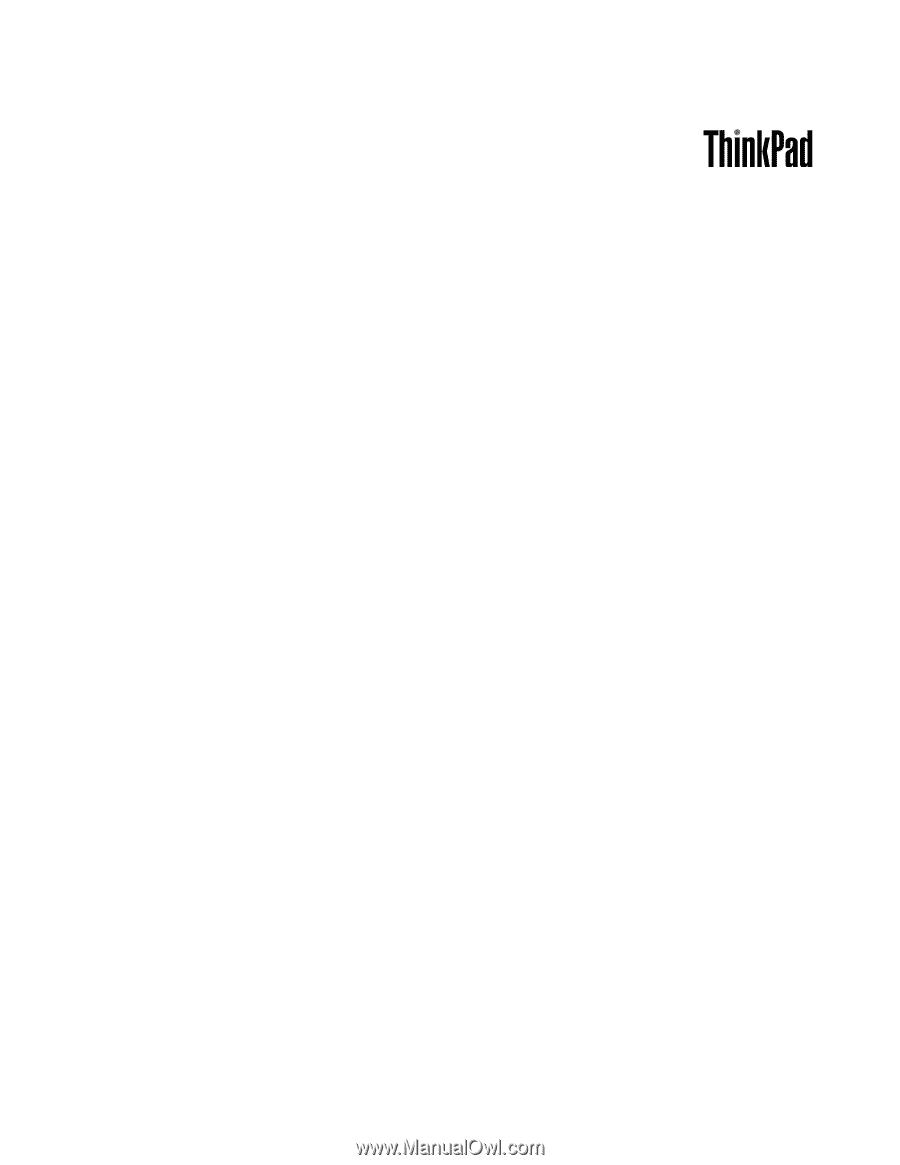
Brukerhåndbok
ThinkPad T530, T530i og W530